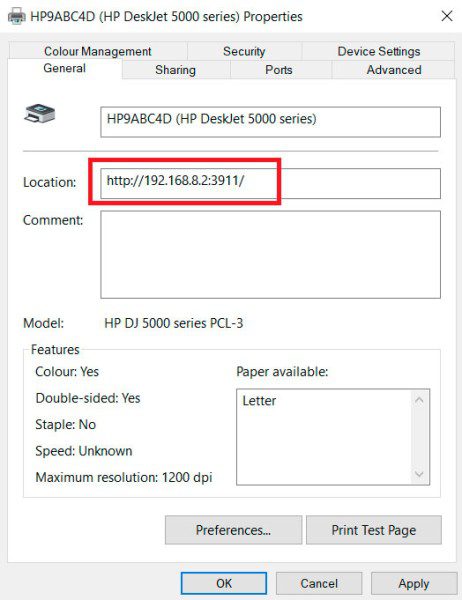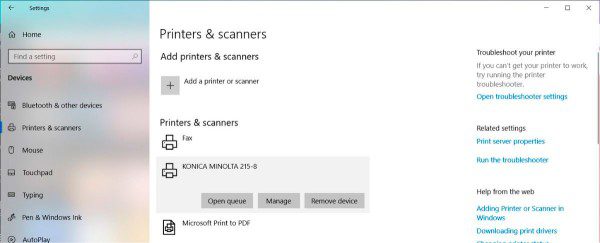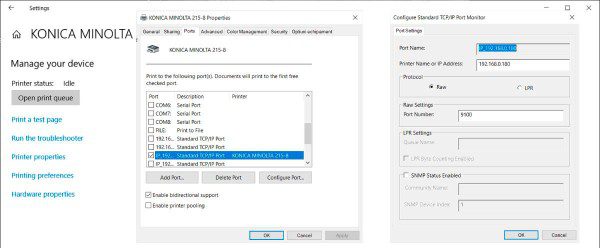این روزها، اطلاعات عموم کاربران در مورد رایانههای شخصی تاحدود زیادی ارتقاء یافته و به عنوان مثال اغلب افراد میدانند چگونه آدرس IP رایانه یا روتر خود را پیدا کنند. اما در مورد چاپگر چطور؟ چگونه میتوان آدرس IP یک چاپگر را پیدا کرد؟ خوشبختانه، این کار اصلاً پیچیده نیست و تنها با طی چند گام ساده میتوانید آدرس IP چاپگر خود را پیدا کنید. با این حال، این فرآیند با روش یافتن آدرس IP رایانه بسیار متفاوت است. برای پی بردن به روش صحیح انجام کار، در ادامه این مقاله از دیجی رو با ما همراه باشید.
چگونه آدرس IP چاپگر خود را پیدا کنیم؟
ما در اینجا پنج روش را که میتوانید برای یافتن آدرس IP چاپگر خود استفاده کنید، مرور میکنیم. برخی از آنها شبیه یافتن آدرس IP در ویندوز 10 هستند، زیرا میتوانید از Command Prompt یا صفحه تنظیمات ویندوز استفاده کنید. از طرف دیگر، میتوانید از منوی روتر یا چاپگر نیز برای پیدا کردن آدرس IP چاپگر استفاده کنید.
روش 1: از نمایشگر چاپگر استفاده کنید
اگر چاپگر شما دارای نمایشگر LCD است، میتوان با اطمینان زیادی گفت که گزینهای در منوی تنظیمات آن برای نمایش آدرس IP روی صفحه وجود دارد. از آنجا که هر چاپگر منوی مخصوص به خود را دارد، باید دفترچه راهنمای دستگاه خود را به دقت مطالعه کنید تا روش یافتن آدرس IP آن را یاد بگیرید.
روش 2: بررسی ویژگیهای چاپگر (Printer Properties)
در ویندوز، میتوانید از کنترل پنل برای یافتن آدرس IP چاپگر خود استفاده کنید.
- ابتدا به مسیر Settings > Devices > Printers and Scanners بروید.
- چاپگر خود را در لیست پیدا کرده، روی آن کلیک کنید و Manage را انتخاب کنید.
- روی Printer Properties کلیک کنید.
- در تب General، فیلد Location را پیدا کنید. آدرس IP چاپگر شما در این فیلد نوشته شده است.
روش 3: از Command Prompt استفاده کنید
اگر Command Prompt را با دسترسی ادمین اجرا کنید، میتوانید از آن برای پیدا کردن آدرس چاپگر خود استفاده کنید.
- ابتدا پنجره Command Prompt را با تایپ کردن cmd در کادر جستجوی منوی استارت باز کنید (برای اجرا در حالت دسترسی مدیریتی باید روی آیکون Command Prompt در لیست نتایج راست کلیک کرده و گزینه Run as Administrator را انتخاب کنید).
- netstat -r را در پنجره Command Prompt تایپ کنید.
- کلید Enter را فشار دهید.
با این کار لیست کاملی از تمام دستگاههای شبکه متصل به رایانه خود را به همراه آدرس IP آنها مشاهده خواهید کرد که چاپگر هم یکی از آنها است.
روش 4: از تنظیمات ویندوز استفاده کنید
شما به راحتی میتوانید آدرس IP چاپگر خود را از طریق صفحه تنظیمات ویندوز و صرفنظر از نوع چاپگر یا روتری که دارید پیدا کنید.
برای این کار ابتدا باید کلیدهای Win + I را به صورت همزمان فشار دهید تا صفحه تنظیمات ظاهر شود. سپس، به مسیر Devices > Printers and Scanners بروید و روی چاپگر خود کلیک کرده و Manage را انتخاب کنید.
در پنجره بعدی، روی Printer properties کلیک کنید و برگه General را انتخاب کنید.
آدرس IP چاپگر شما باید در قسمت Location نمایش داده شود. اگر در این قسمت چیزی نوشته نشده، باید تب Ports را باز کنید. در آنجا، پورتی را که یک علامت چک مارک دارد انتخاب کنید و روی Configure Port کلیک کنید. آدرس IP باید در کنار Printer Name or IP Address نمایش داده شود.
روش 5: از روتر استفاده کنید
در نهایت، میتوانید آدرس IP چاپگر خود را در پورتال روتر خود نیز پیدا کنید. البته، از آنجا که منوی روترهای مختلف با هم فرق دارد، باید از دفترچه راهنما و دستورالعملهای شرکت سازنده روتر خود استفاده کنید. با کمی جستجو در منوهای روتر میتوانید آدرس IP متصل به شبکه خود را پیدا کنید.
آدرس IP چاپگر خود را با چند کلیک پیدا کنید
گاهی اوقات، عیبیابی چاپگر متصل به شبکه به چیزی بیش از برداشتن یک تکه کاغذ گیر کرده در داخل آن نیاز دارد! و در این وضعیت، احتمالاً به آدرس IP چاپگر نیاز خواهید داشت. خوشبختانه یافتن آدرس IP چاپگر اصلاً کار سختی نیست و همانطور که دیدید تنها با چند کلیک و با پیروی از دستورالعمل بالا میتوانید به راحتی آن را پیدا کنید.
در ضمن، اگر کار شما مستلزم استفاده مکرر از چاپگر است، ابزار Windows Print Management نیز میتوان بسیار به شما کمک کند.